Win10中lsp异常是什么意思?Win10中lsp异常怎么修复操作方法教学
一些用户因为桌面提示显示系统lsp出现了异常,无法连接网络,你们知道Win10中lsp异常是什么意思?下文小编就为各位带来了Win10中lsp异常怎么修复操作方法教学,让我们一起来下文看看吧。
Win10中lsp异常是什么意思:
1、首先,我们在桌面找到左下角的搜索框,或者按快捷键“win+r”来快速打开运行窗口。

2、然后,在搜索框中输入关键词“cmd”,这时就可以搜索到命令提示符的命令。
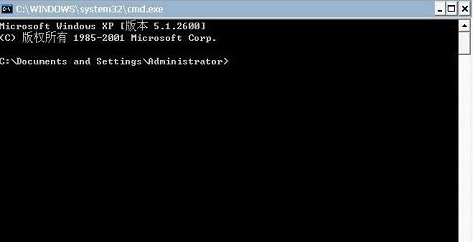
3、右键点击命令提示符菜单项,在弹出的菜单中选择“以管理员身份运行”菜单项。
4、这时玖会打开命令提示窗口,在窗口输入“netsh winsock reset”在按回车键运行该命令。
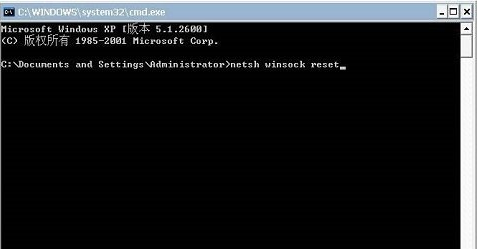
5、过一会就会弹出成功重置Winsock目录的提示。
6、最后点击“开始”菜单,在弹出的菜单中点击“重新启动菜单项”,重启后就把lsp修复成功了。
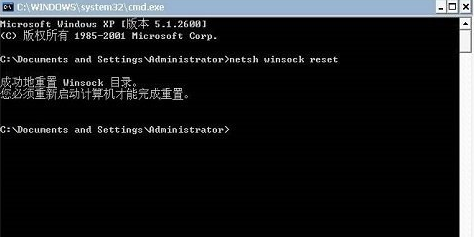










 苏公网安备32032202000432
苏公网安备32032202000432